تصاویر سیاه و سفید دارای رنگ یا نشانه رنگ هستند!

اگر شما یک پرینتر رنگی دارید، می توانید هنگام چاپ اسناد سیاه و سفید، از گزینه خاموش کردن رنگ استفاده کنید. ممکن است برای شما جالب باشد که خاموش کردن رنگ می تواند چاپ ها را حتی برای تصاویر سیاه و سفید ضعیف کند
آنچه در این مقاله میخوانید:
- تصاویر سیاه و سفید دارای رنگ یا نشانه رنگ هستند!
- خط های تکراری
- گرد و خاک
- تصویر چاپ شده با تصویر نمایش داده شده در کامپیوتر متفاوت است
- صفحه چاپ شده در جهت اشتباه است
- تصاویر کامل چاپ نمی شوند
- مسائل مربوط به مدیریت
- قطع متن
- سخن پایانی
تصاویر سیاه و سفید دارای رنگ یا نشانه رنگ هستند!
اگر شما یک پرینتر رنگی دارید، می توانید هنگام چاپ اسناد سیاه و سفید، از گزینه خاموش کردن رنگ استفاده کنید. ممکن است برای شما جالب باشد که خاموش کردن رنگ می تواند چاپ ها را حتی برای تصاویر سیاه و سفید ضعیف کند.
به این دلیل که استفاده از رنگ ها، به چاپی صافتر و رنگی تندرتر نسبت استفاده از جوهر سیاه می دهد. مسئله دیگری می تواند جوهرافشان یا تونر باشد.
اگر یک رنگ نشت کرده باشد، صفحه چاپ شده ظاهر می شود. باید جوهر نشتی را بردارید، پرینتر را پاک کنید و آن را با یک جوهر دیگر جایگزین کنید.
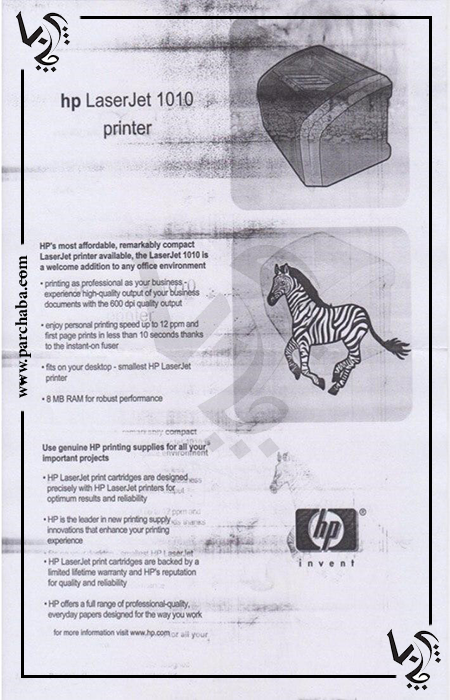
تصاویر سیاه و سفید دارای رنگ یا نشانه رنگ هستند!
خط های تکراری
اگر شما چیزی را شبیه به عکس نشان داده شده در اینجا چاپ کنید، به طور معمول نشانه ای از جوهر نابجا انباشته شده روی غلطک ها است.
ممکن است لازم باشد چاپگر را تمیز کنید. هر زمان که کارتریج تونر یا درام را جایگزین می کنید، مراقب باشید که غلطک یا تونر را لمس نکنید زیرا ممکن است چاپ را خراب کند.
گرد و خاک
از اجتماع گرد و غبار براحتی می توان اجتناب کرد، اما برای جلوگیری از مشکلات بالقوه مهم است. مراقبت از تجهیزات و فضای کاری یک راه مطمئن برای جلوگیری از بروز مشکل است.
سطح را با پارچه ای بدون پرز پاک کنید. اگر کاغذ مصرفی پوشش ندارد، گرد و غبار ایجاد شده روی سطوح کامپیوتر را از بین ببرید.
بعضی ازکاغذ ها، مانند کاغذ با کیفیت هنری، گرد و غبار بیشتر از کاغذ معمولی را جذب می کنند، بنابراین قبل از استفاده با این نوع کاغذ مهم است که پرینتر تمیز باشد.

تصاویر سیاه و سفید دارای رنگ یا نشانه رنگ هستند!
تصویر چاپ شده با تصویر نمایش داده شده در کامپیوتر متفاوت است
چاپ توسط تجهیزات گرافیکی انجام می شود. دلایل زیادی وجود دارد که این اتفاق می افتد. قبل از چاپ، اطمینان حاصل کنید. که پیش نمایش چاپ(print view) را مشاهده کرده اید و اگر پیش نمایش خاموش باشد، باید چیزی را در طرح بندی (layout) درست کنید .

تصاویر سیاه و سفید دارای رنگ یا نشانه رنگ هستند!
بزرگی یا کوچکی تصویر چاپ شده متفاوت از آنچه در مانیتور نمایش داده می شود است.
صفحه چاپ شده در جهت اشتباه است
هر کسی که با استفاده از word و یا برنامه های مشابه، می تواند به راحتی این مشکل را حل کند.
اطمینان حاصل کنید که صفحه قبل از چاپ، در جهت درست قرار دارد. قرار گرفتن طرح بندی صفحه در حالت افقی یا عمودی نتیجه چاپ نهایی را نیز تحت تاثیر قرار می دهد.

تصاویر کامل چاپ نمی شوند
اگر اندازه کاغذی که استفاده می شود با اندازه کاغذی که در تنظیمات چاپ انتخاب شده است، یکی نباشد تصاویر نصف و بریده چاپ می شوند.
اطمینان حاصل کنید که کاغذ درست استفاده می شود. همچنین، از پیش نمایش چاپ استفاده کنید تا ببینید آیا تصویر کامل است یا خیر.
ممکن است نیاز باشد تصویر خود را تغییر داده تا متناسب با صفحه باشد.
مسائل مربوط به مدیریت
در برخی تنظیمات، چاپگرها می توانند به بیش از یک کامپیوتر وصل شوند. این باعث می شود که یک دفتر کارآمد تنظیم شود. با این حال، اگر دستورالعمل چاپ از یک کامپیوتر صادر شد، اما چاپگر چاپ نکرده بود، ممکن است با احراز هویت کاربر مشکل ایجاد شود.
اگر شما مدیر اصلی (primary administrator) هستید، با اجازه دادن به چاپگر می توانید به راحتی آن را درست کنید. در غیر این صورت، باید برای دسترسی به مدیریت، با کامپیوتر اصلی (administrator) دسترسی را ممکن سازید.
قطع متن
هنگام چاپ ممکن است متن یا تصویر را قطع کنید. این اتفاق می افتد زمانی که فونت ها به درستی نمایش داده نمی شوند یا چاپگر معیار متفاوت دارد. این موضوع را می توان با تغییر سبک فونت حل کرد.
در مایکروسافت exel یا word، کاربران می توانند “Normal Style” یا نوع Truefont را انتخاب کنند. اطمینان حاصل کنید که یکی از این گزینه ها انتخاب شده است.
کاربران می توانند نوع صحیح را در “Format” و “Style” پیدا کنید. انتخاب فونت با اندازه مناسب ممکن است کمی در نسخه های مختلف مایکروسافت آفیس متفاوت باشد.
سخن پایانی
در این مقاله ما سعی کردیم در مورد تصاویر سیاه و سفید دارای رنگ دانه توضیح دادیم. برای اطلاعات بیشتر در مورد خرید پرینتر و همچنین خرید مواد مصرفی برای چاپ میتوانید با کارشناسان ما در دیجی کارتریج تماس و یا از طریق سایت با ما در ارتباط باشید.
شماره تماس ما: 02188912035


دیدگاهتان را بنویسید